BIOS'ta ErP Ready'yi devre dışı bırakmak bu sorunu tamamen çözecektir
- Bilgisayarınız her zaman iki kez açılıyorsa bunun nedeni bazı hız aşırtma özellikleri olabilir.
- Bu soruna yönelik basit ama etkili bir çözüm, Hızlı Başlatma özelliğini devre dışı bırakmaktır.
- Başka bir mükemmel düzeltme, Dahili PLL aşırı gerilimini devre dışı bırakmaktır.
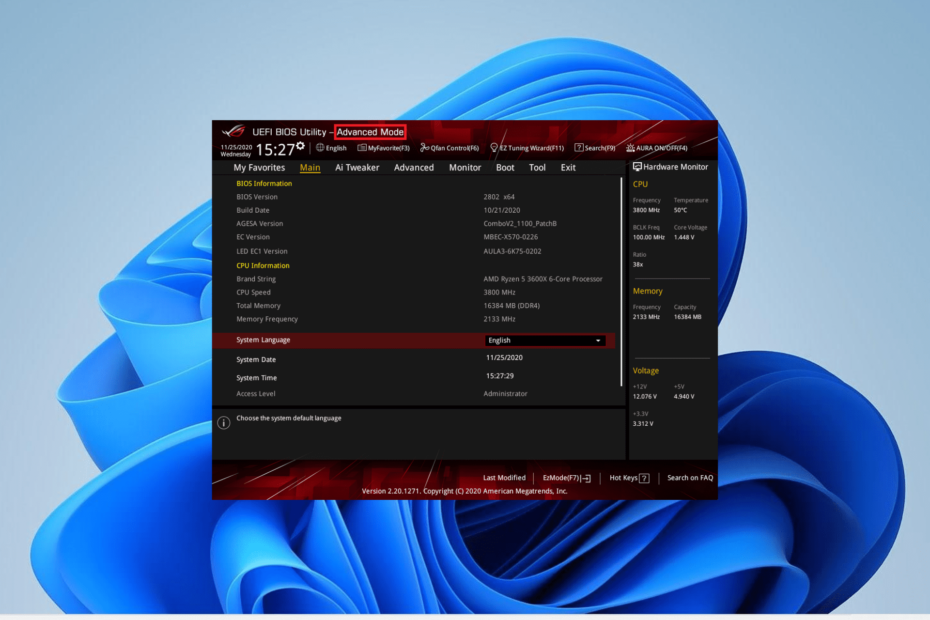
XİNDİRME DOSYASINI TIKLAYARAK KURULUM
- Fortect'i indirin ve kurun PC'nizde.
- Aracın tarama işlemini başlatın Sorununuzun kaynağı olan bozuk dosyaları aramak için.
- sağ tıklayın Onarımı Başlat böylece araç sabitleme algoritmasını başlatabilir.
- Fortect tarafından indirildi 0 bu ay okuyucular
Önyükleme sorunları, genellikle bunları düzeltmeye dahil olan teknik ayrıntılar nedeniyle kullanıcıların karşılaşmak istemedikleri korkunç sorunlar arasındadır. Bazı okuyucularımız, bilgisayarlarının her zaman iki kez önyüklendiğini bildiriyor.
Bu sorun, ikinci önyüklemeden sonra PC'nize girmenize izin verdiği için en karmaşık sorun değildir. Windows 11 yeniden başlatmaya devam ediyor sorun. Ancak, bu kılavuzda sağlanan gibi ayrıntılı bilgiler olmadığı sürece bunu düzeltmek hala kolay değildir.
Bilgisayarım neden iki kez açılıyor?
Aşağıda, PC'nizin başlatmadan önce her zaman iki kez önyüklenmesinin dikkate değer nedenlerinden bazıları listelenmiştir:
- hız aşırtma – PLL aşırı voltajını etkinleştirerek cihazınızı overclock ederseniz, PC'niz önyüklemeden önce 2 kez yeniden başlayabilir. Burada yapmanız gereken tüm hız aşırtma özelliklerini devre dışı bırakmak.
- Hızlı Başlatma ile İlgili Sorunlar – Bu soruna, bilgisayarınızı kapattıktan sonra hızlı bir şekilde önyüklenmesini sağlayan Hızlı Başlatma özelliği neden olabilir. Bu özelliği devre dışı bırakmak sorunu çözmenize yardımcı olmalıdır.
- Eski bilgisayar – Sisteminiz eskiyse, bu da dahil olmak üzere farklı sorunlarla karşılaşma olasılığı yüksektir. Gerek işletim sisteminizi en son sürüme güncelleyin cihazınızda normal hizmeti geri yüklemek için.
- Eski BIOS – Bazen, BIOS'unuz eski olduğu için cihazınız birden çok kez önyüklenebilir. Bunu düzeltmek için yapmanız gerekenler BIOS'un en son sürümünü yükleyin ve güncelleyin.
Artık olası nedenleri bildiğimize göre, devam edelim ve aşağıdaki çözümleri uygulayalım.
Her zaman iki kez önyükleme yapan bilgisayarımı nasıl düzeltebilirim?
Bu bölümdeki daha ayrıntılı düzeltmeleri keşfetmeden önce, denenecek bazı temel sorun giderme adımları aşağıda verilmiştir:
- BIOS'unuzu güncelleyin üreticinin web sitesinden.
- Windows'unuzun da güncellendiğinden emin olun.
- Sorunun herhangi birinde olup olmadığını kontrol etmek için iki RAM kullanıyorsanız, RAM'lerinizden birini çıkarın. Sadece bir RAM kullanıyorsanız, başka bir RAM ile deneyin.
- CMOS pilini değiştirin (varsa).
Diğer bir seçenek ise, bunu görmezden gelmektir çünkü bu, çift önyüklemeli ASUS anakartlarında yaygın bir durumdur.
Bu nedenle, cihazınız ikinci önyüklemede sorunsuz bir şekilde açılıyorsa, özellikle herhangi bir hız aşırtma yapmıyorsanız ve BIOS'unuz güncelse, bunu göz ardı etmek isteyebilirsiniz.
Ancak, bu sorundan kurtulmak istiyorsanız aşağıdaki düzeltmeleri inceleyebilirsiniz.
1. Hızlı Başlatmayı Devre Dışı Bırak
- Basmak pencereler + S, tip kontrolve seçin Kontrol Paneli.
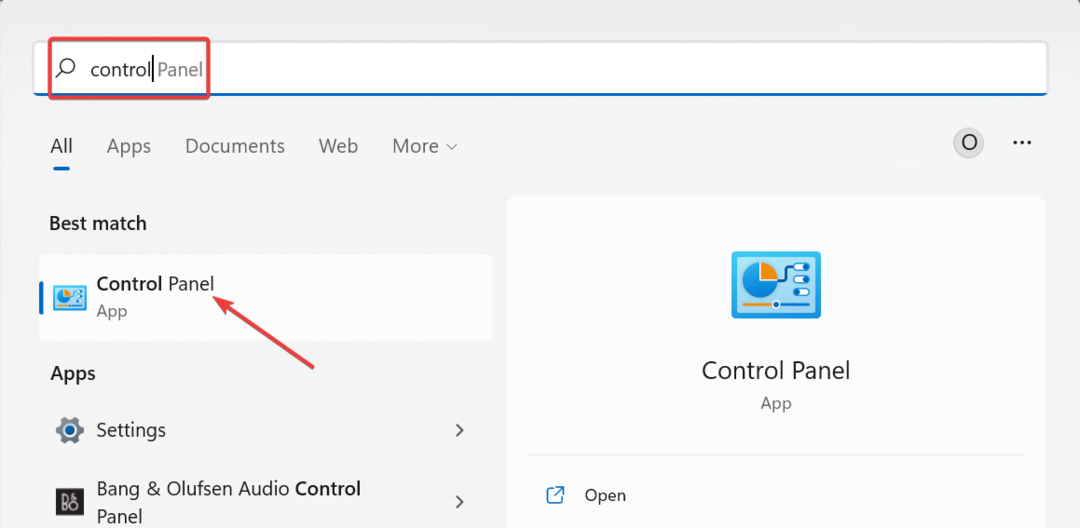
- Seçmek Sistem ve Güvenlik.
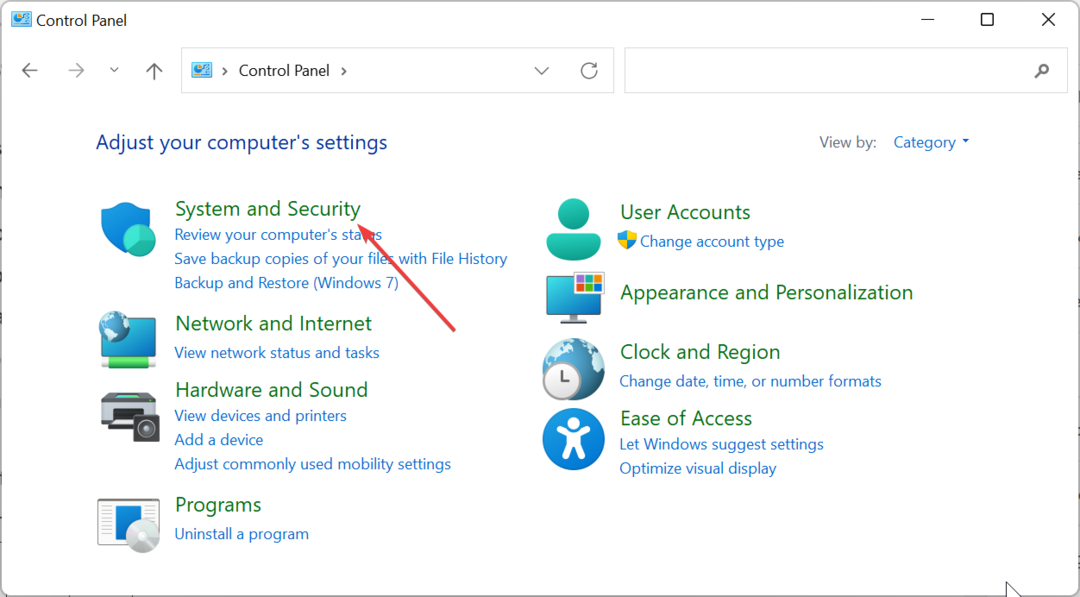
- şimdi seç Güç seçenekleri.
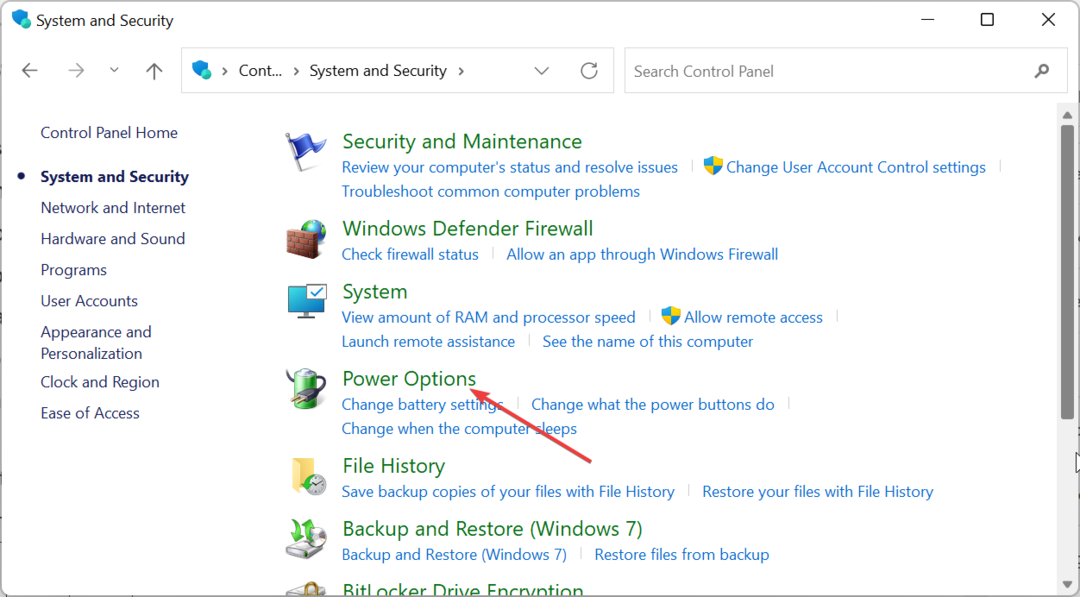
- Tıkla Güç düğmelerinin ne yapacağını seçin sol bölmedeki seçenek.
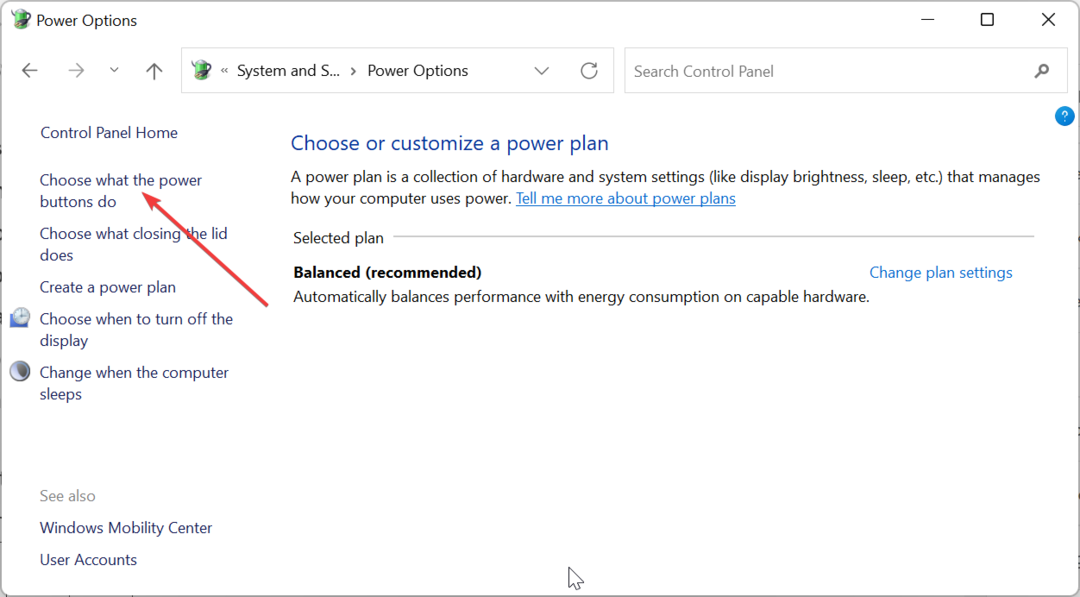
- Sonra, tıklayın Şu anda kullanılamayan ayarları değiştirin.
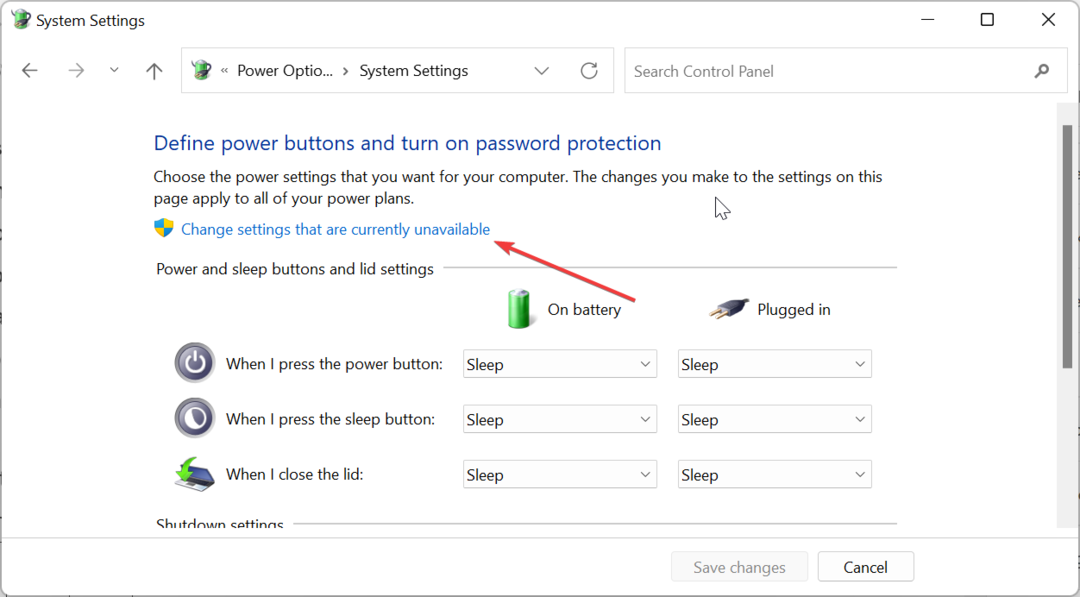
- için kutunun işaretini kaldırın Hızlı başlatmayı açın (önerilir).
- Son olarak, tıklayın Değişiklikleri Kaydet düğme.
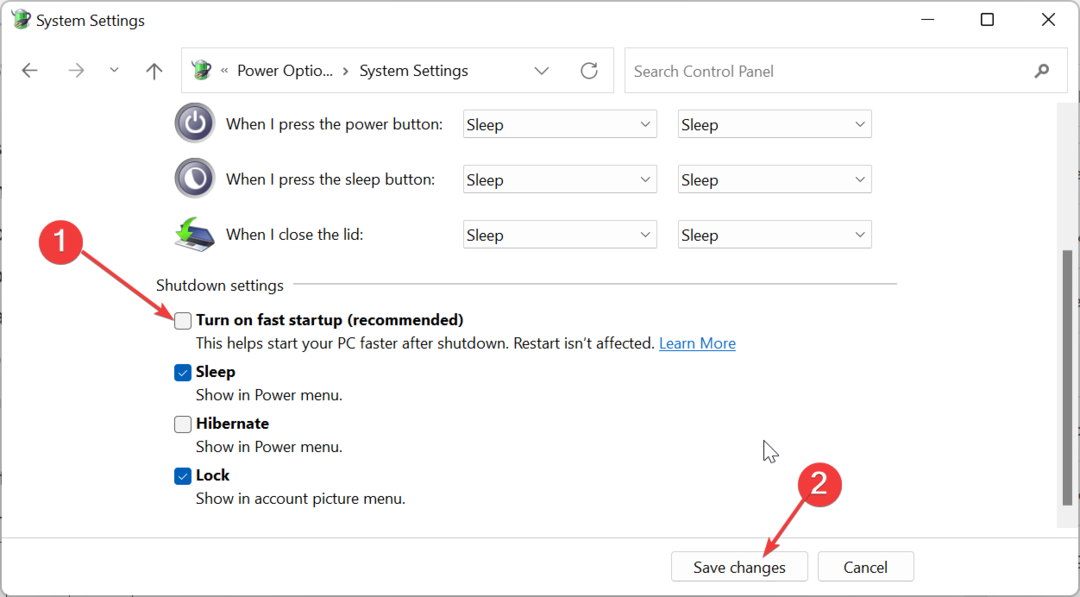
Hızlı Başlatma özelliği, başlatma süresini artırmak amacıyla bilgisayarınızın tamamen kapanmasına izin vermez. Bu nedenle bazı kullanıcıların bilgisayarları her zaman iki kez açılır. Bu nedenle, sorunu çözmek için özelliği devre dışı bırakmanız gerekir.
- Düzeltme: Görev Çubuğu Taşması Windows 11'de Çalışmıyor
- Düzeltme: GlobalProtect'e Bağlanma Yetkiniz Yok
- Desteklenmeyen 16-bit Uygulama Hatası: Düzeltmenin 5 Yolu
- Internet Explorer Dosyaları İndirmiyor mu? İşte yapmanız gerekenler
2. Dahili PLL aşırı gerilimini devre dışı bırakın
- PC'nizi kapatın ve tekrar açın. BIOS tuşuna (F2, delveya PC'niz için karşılık gelen) BIOS'a girmek için üreticinin logosu göründüğünde.
- Şimdi, gezinmek için ok tuşlarını kullanın. Yapay Zeka İnce Ayarı üstteki seçeneğe basın ve Girmek. Bazı BIOS'larda şunları bulacaksınız: Ekstrem İnce Ayar yerine.
- Ardından, aşağı kaydırın ve seçin Dahili PLL Aşırı Gerilimi.
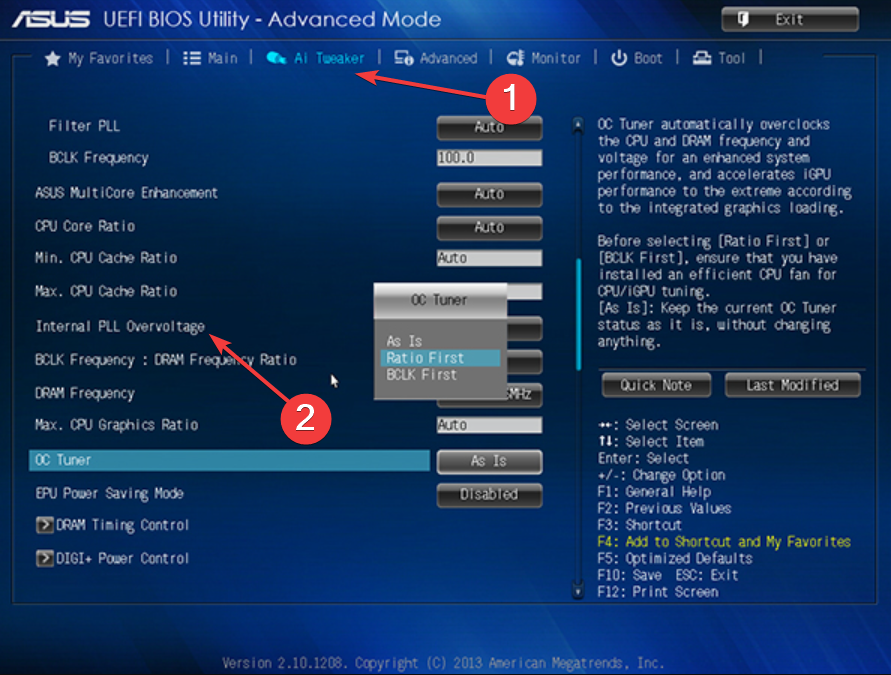
- Son olarak, değerini olarak ayarlayın Engelli, değişikliklerinizi kaydedin ve bilgisayarınızı yeniden başlatın.
CPU PLL aşırı voltajı, CPU'nuzda daha yüksek bir frekansa ulaşmanızı sağlar. Daha çok 4.6 GHz ve üzerine çıkmak isteyen kullanıcılar tarafından kullanılmaktadır.
Uzman ipucu:
SPONSORLU
Özellikle Windows'unuzun eksik veya bozuk sistem dosyaları ve depoları söz konusu olduğunda, bazı PC sorunlarının üstesinden gelmek zordur.
gibi özel bir araç kullandığınızdan emin olun. kale, bozuk dosyalarınızı deposundaki yeni sürümleriyle tarayacak ve değiştirecektir.
Ancak, bu özelliğin uyku sorunlarına neden olduğu biliniyor ve bir PC'nin her zaman iki veya daha fazla önyükleme yapmasına neden olduğu bildirildi. Bu nedenle, yüksek bir CPU frekansına ihtiyacınız yoksa, özelliği devre dışı bırakmalısınız.
BIOS yapılandırmasının farklı olabileceğini unutmayın; yukarıdaki ASUS BIOS içindir. Ancak farklılıklar çok geniş olmamalıdır.
3. PCIe ile Güç Açmayı Etkinleştirin
- BIOS'u şekilde gösterildiği gibi girin Aşama 1 ile ilgili çözüm 4.
- Şuraya git: Gelişmiş ok tuşlarını kullanarak üstteki sekmeye basın ve Girmek.
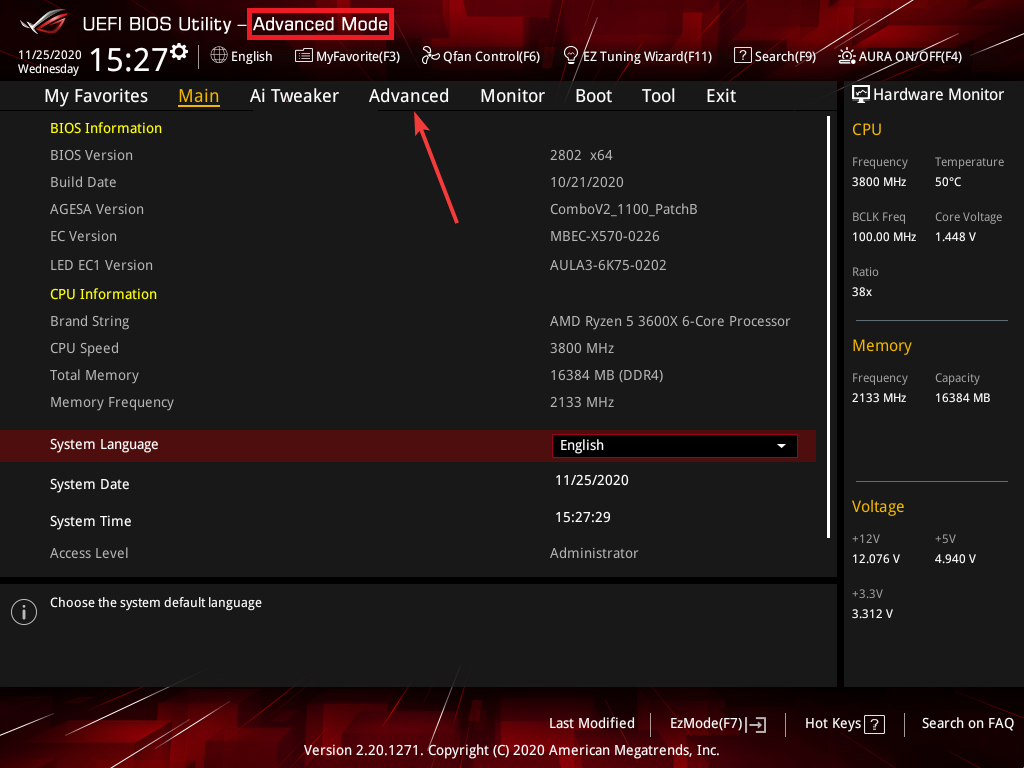
- şimdi seç APM Yapılandırması sonraki sayfada.

- seçin PCl-E ile Güç Açma seçenek.

- şuna ayarla: Olanak vermek.
- Son olarak, ayarları kaydedin ve bilgisayarınızı yeniden başlatın.
Power On by PCle özelliği, bir ağ algıladığında cihazınızın hızlı bir şekilde açılmasını sağlar. Bu, önyükleme sürenizi iyileştirebilir ve bilgisayarınızın her zaman iki kez önyükleme yapmasına neden olan faktörleri ortadan kaldırabilir.
4. ERP'yi devre dışı bırakın
- Önceki çözümlerde gösterildiği gibi BIOS'a girin.
- seçin Gelişmiş üstteki sekme.
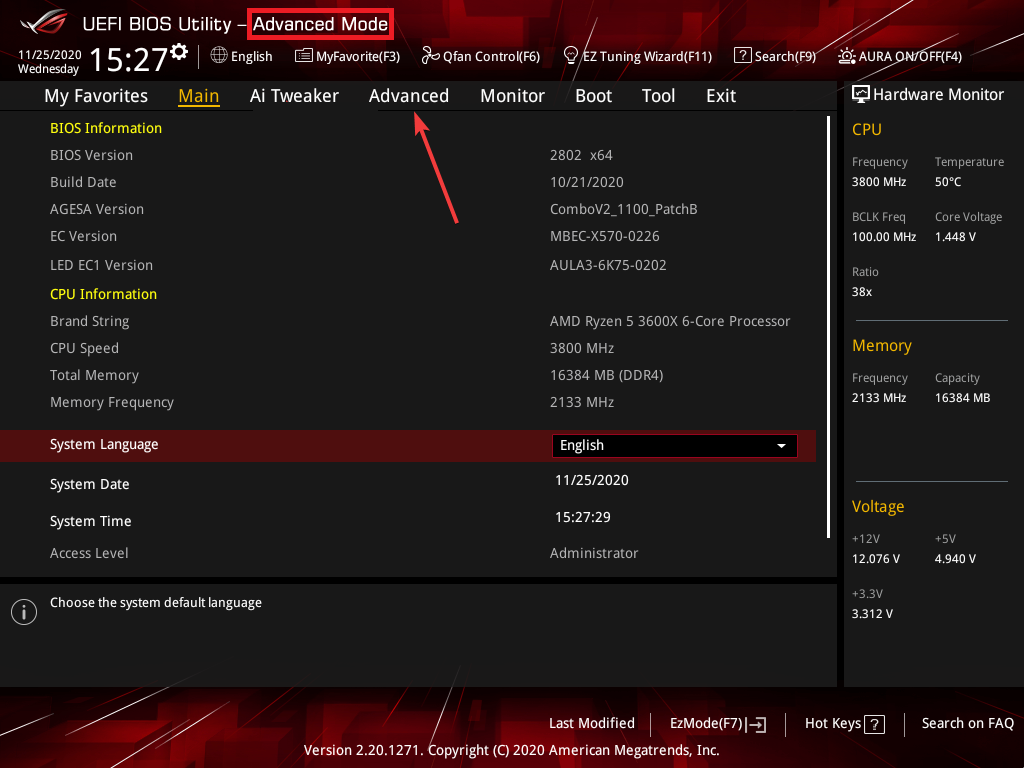
- Sonra, seç APM Yapılandırması.

- Şu yöne rotayı ayarla ErP'ye Hazır ve bas Girmek seçmek için
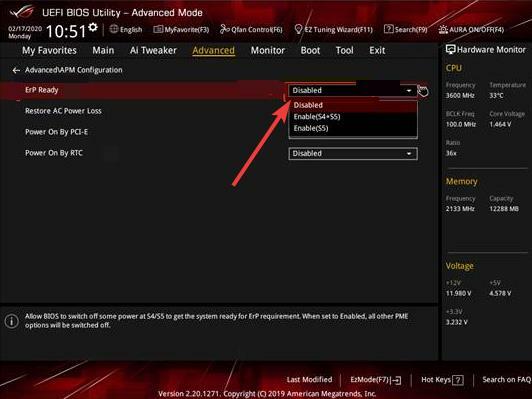
- Son olarak, Devre dışı bırakmak seçeneği, değişiklikleri kaydedin ve sisteminizi yeniden başlatın.
ErP modu, PC'nizdeki güç tasarrufunu iyileştirmeye yardımcı olur. Bu nedenle, bilgisayarınız tamamen kapanır ve gelmesi için her zaman iki kez önyükleme yapmasını gerektirebilir. Ayrıca, Power On by PCIe ve Power On by keyboard gibi uyandırma özelliklerini otomatik olarak devre dışı bırakır.
Bu nedenle, sorunu aşmak için devre dışı bırakmanız gerekir.
5. XMP'yi kapatın
- Önceki çözümlerde gösterildiği gibi BIOS'a girin.
- Şuraya git: Yapay Zeka Düzenleyici sekmesine gidin ve seçin.
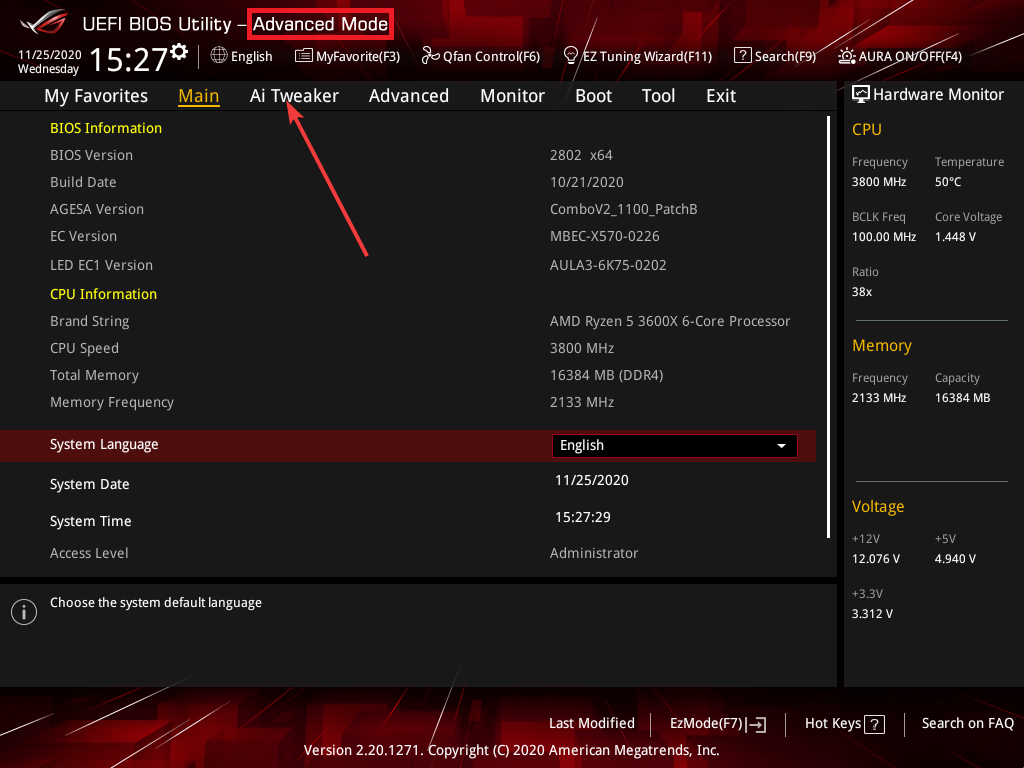
- şimdi seç Ai Hız Aşırtma Ayarlayıcı.
- şuna ayarla: Oto ve değişikliklerinizi kaydedin.
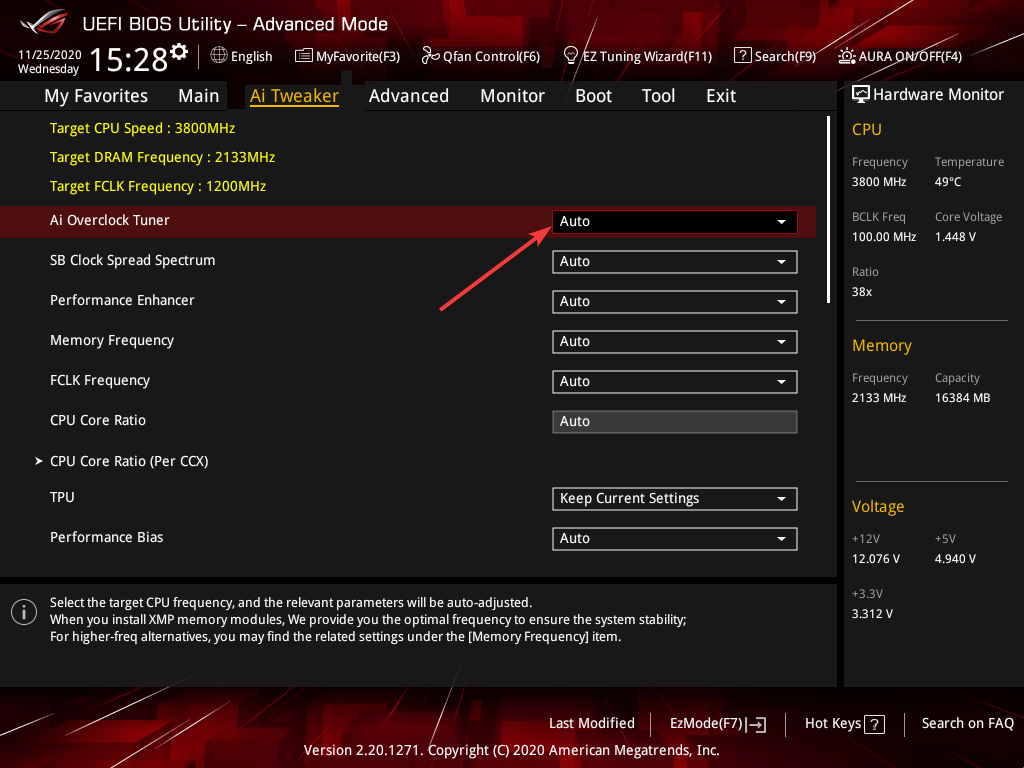
- Son olarak, PC'nizi yeniden başlatın.
XMP, BIOS'unuzda bulunan güvenli hız aşırtma özelliğidir. Ancak, bu özellikle uyumlu olmayan teknik özelliklere sahip bazı cihazlar vardır.
Böyle bir cihaz kullanıyorsanız, PC'nizin her zaman iki kez açılmasının nedeni bu olabilir. Bu nedenle, özelliği tamamen devre dışı bırakmanız gerekir. AMD anakartlarında XMP yerine DOCP göreceğinizi unutmayın.
Her zaman iki kez önyükleme yapan bilgisayarınızı nasıl düzelteceğinize ilişkin bu ayrıntılı kılavuzun sonuna geldik. Bu noktaya geldiyseniz, yukarıdaki düzeltmeleri dikkatlice uygulamanız koşuluyla sorun tamamen ortadan kalkmalıdır.
Benzer şekilde, eğer bilgisayar, Windows yüklenmeden önce yeniden başlatılmaya devam ediyor, düzeltmek için ayrıntılı kılavuzumuza bakın.
Aşağıdaki yorumlarda bu sorunu çözmenize yardımcı olan çözümü bize bildirmekten çekinmeyin.
Hâlâ sorun mu yaşıyorsunuz?
SPONSORLU
Yukarıdaki öneriler sorununuzu çözmediyse, bilgisayarınız daha ciddi Windows sorunları yaşayabilir. Gibi hepsi bir arada bir çözüm seçmenizi öneririz. kale Sorunları verimli bir şekilde çözmek için. Kurulumdan sonra, sadece tıklayın Görüntüle ve Düzelt düğmesine basın ve ardından Onarımı Başlatın.


